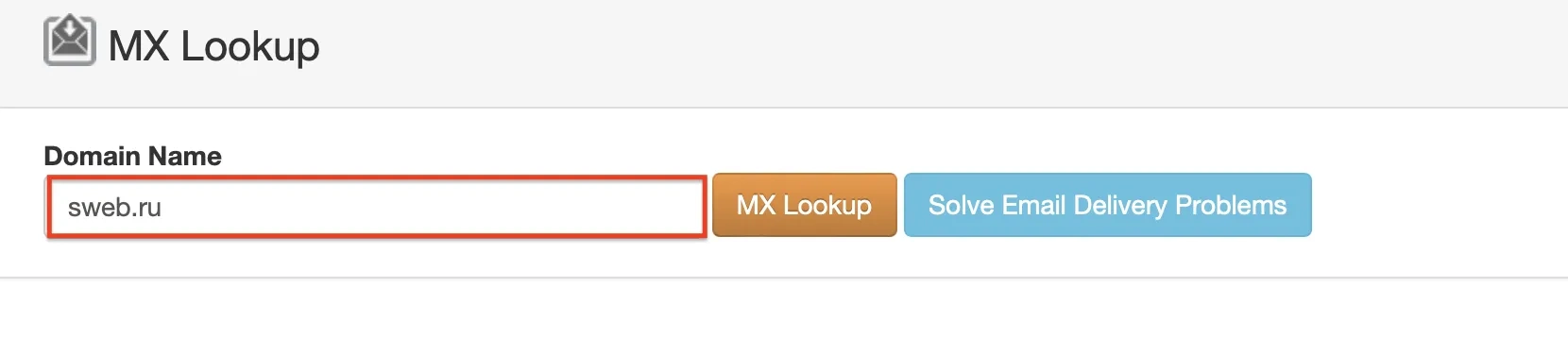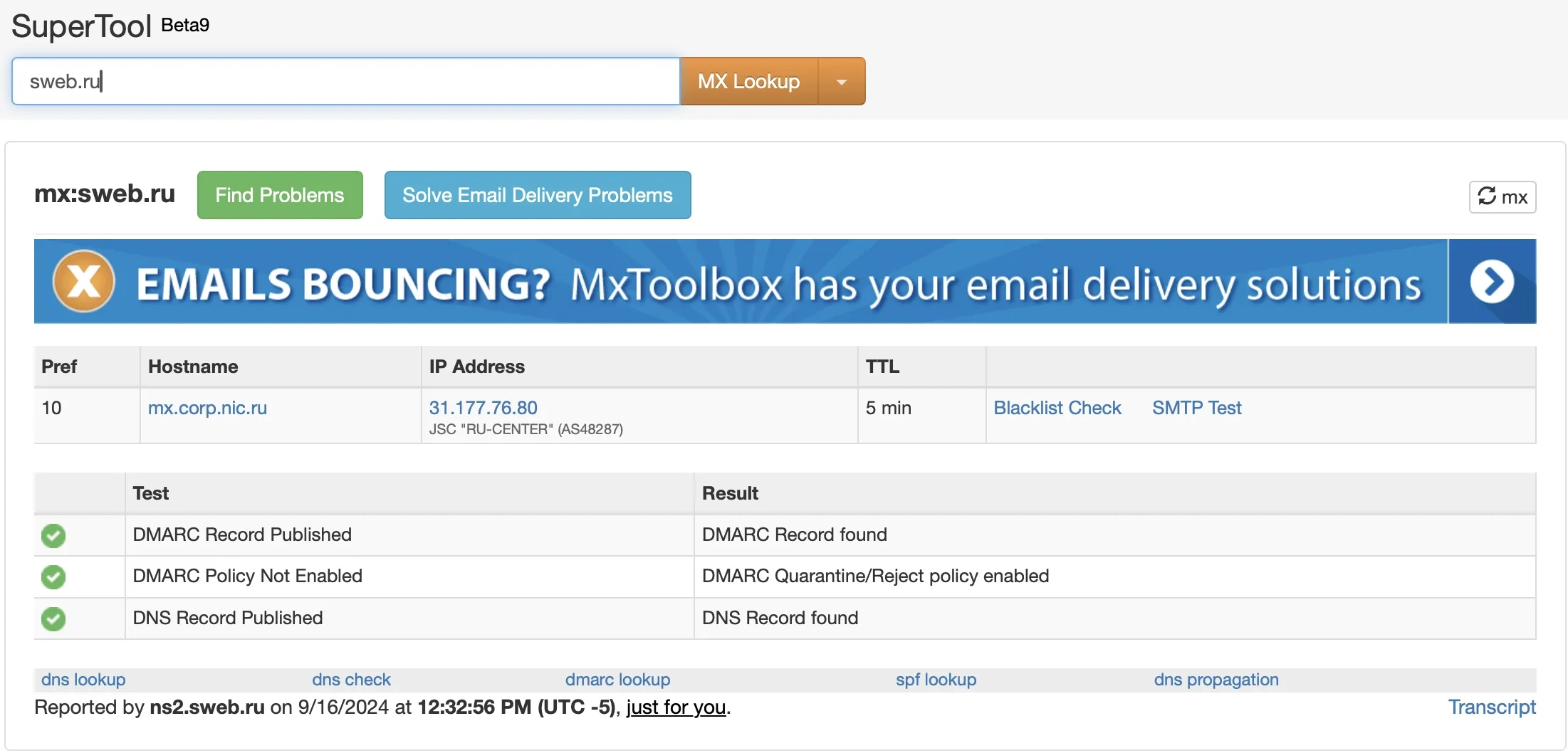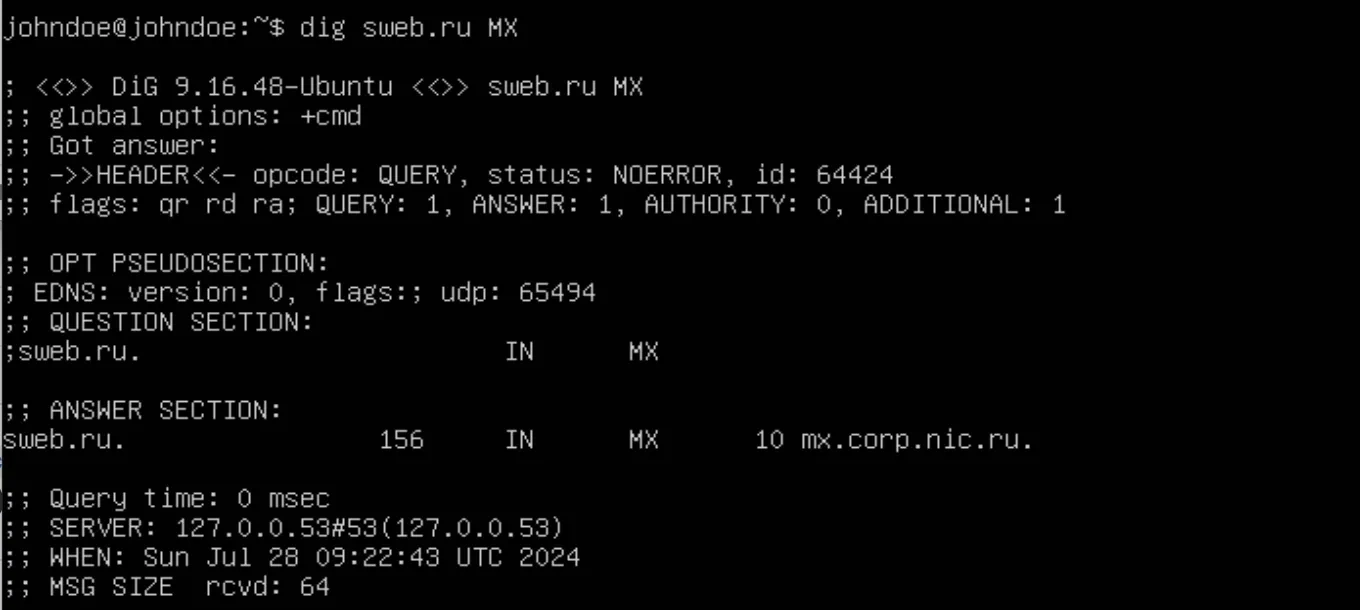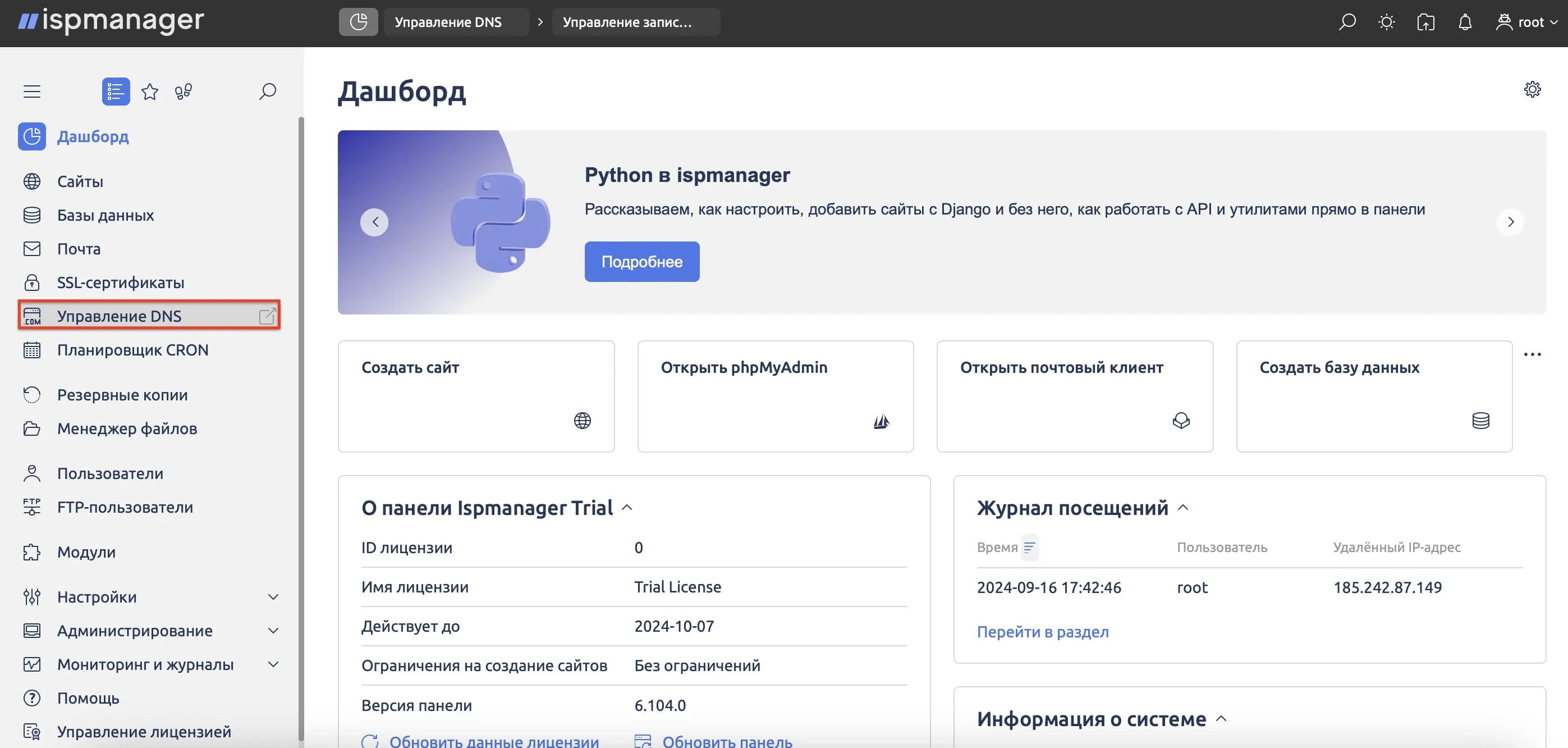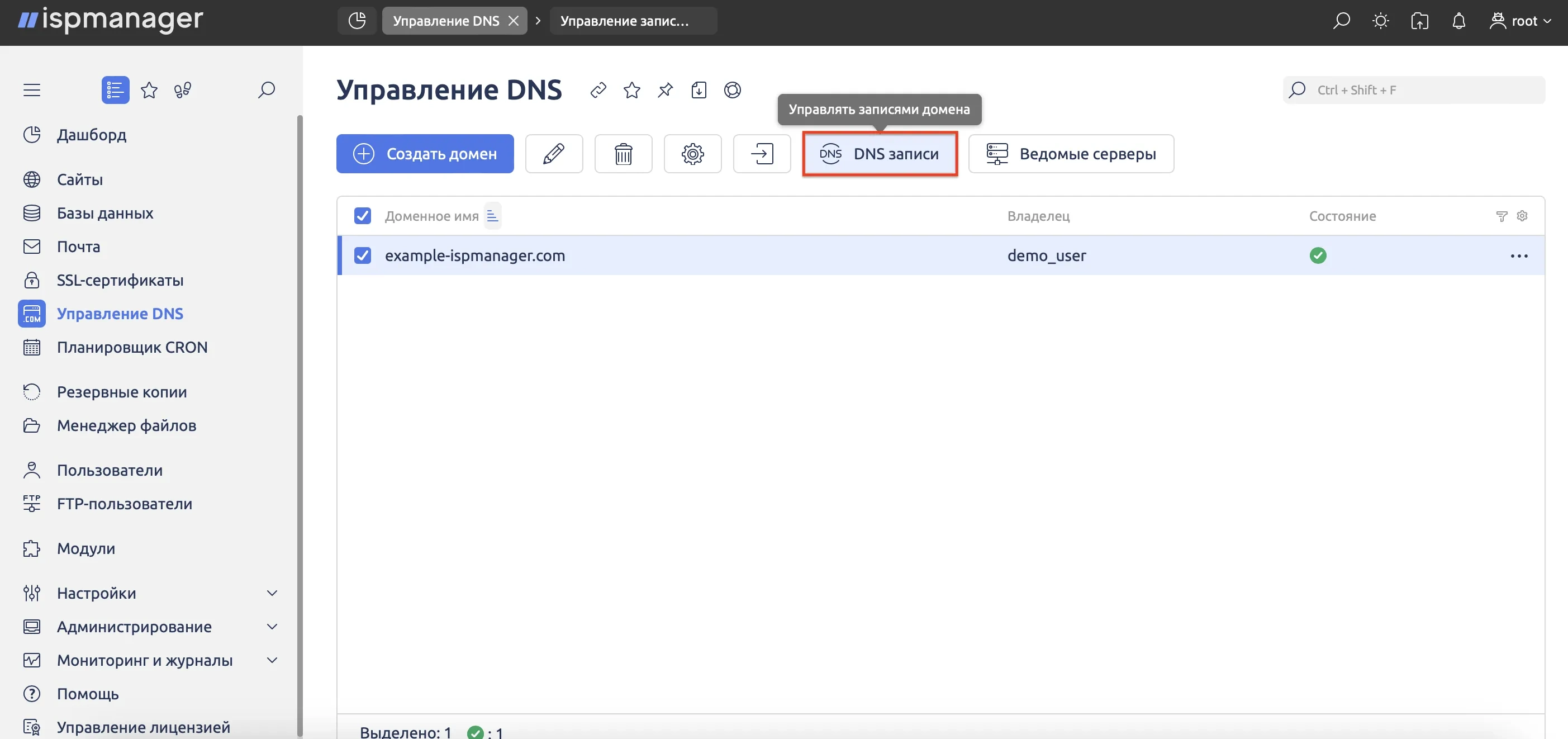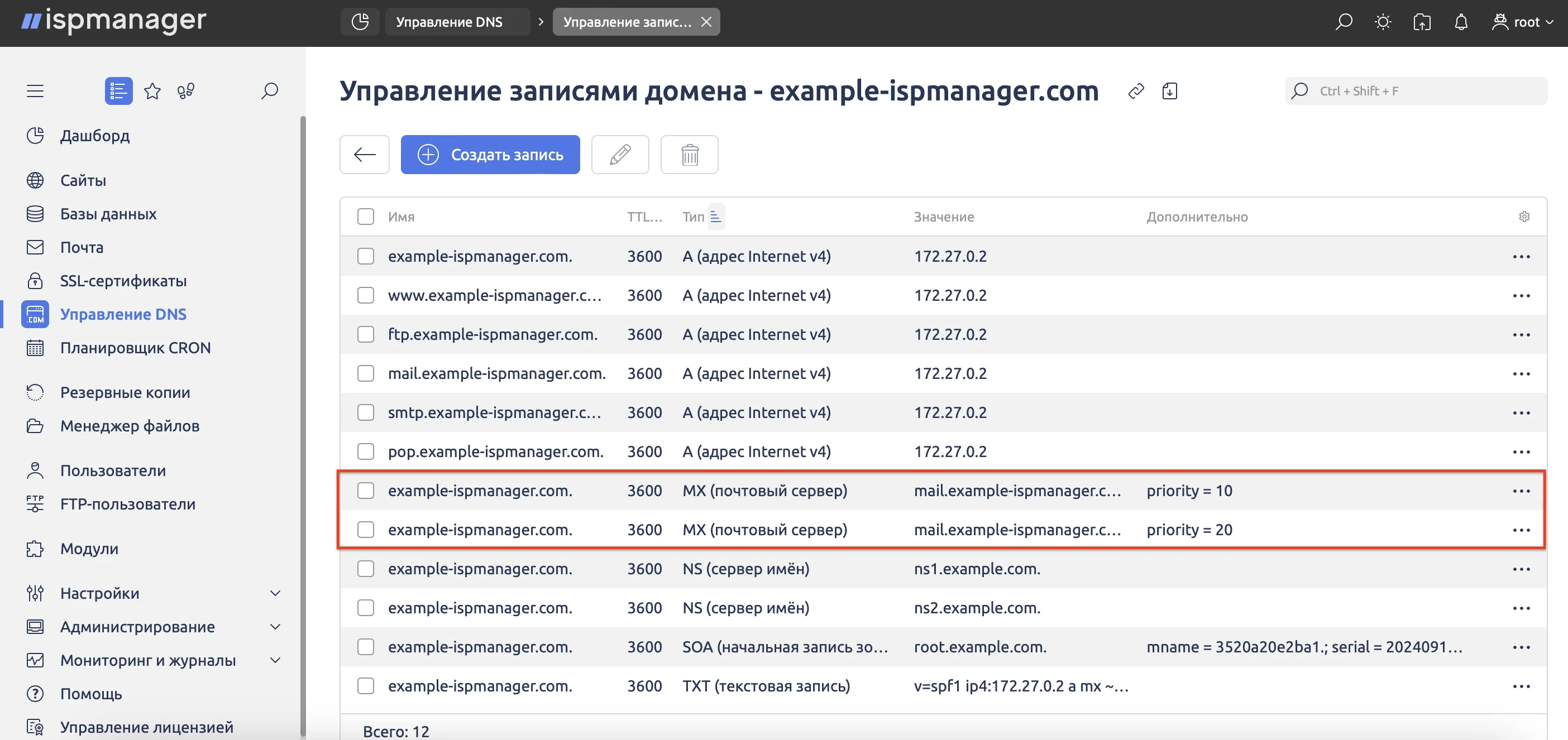При отправке электронной почты вы можете столкнуться с ошибкой 550 Relay not permitted («Пересылка запрещена»). Это сообщение означает, что ваш почтовый клиент не может передать письмо через SMTP-сервер (сервер исходящей почты), и оно было отклонено.
Основная причина заключается в том, что сервер не распознает отправителя как авторизованного пользователя для пересылки писем через его службы. Проще говоря, сервер «не доверяет» вам право отправлять письма от имени этого домена.
В этой статье мы подробно рассмотрим, почему ошибка 550 Relay not permitted возникает и как её исправить.
Причины ошибки 550 relay not permitted
Одна из главных причин возникновения ошибки 550 Relay Not Permitted – неправильно настроенные MX-записи.
MX-записи (Mail Exchange) – это DNS-записи, которые определяют серверы, ответственные за приём почты для домена. Когда вы отправляете письмо, ваш SMTP-сервер использует MX-записи, чтобы выяснить, на какой сервер доставить сообщение.
Если MX-записи настроены неправильно или указывают на некорректные серверы, почтовый сервер не сможет правильно маршрутизировать сообщение. Это приведет к тому, что сервер отправки не будет доверять вашему домену, и пересылка сообщения будет запрещена. В результате вы получите сообщение об ошибке 550.
Как исправить ошибку 550 Relay not permitted
Чтобы решить проблему, убедитесь, что MX-записи вашего домена настроены корректно. Это можно сделать разными способами:
Способ 1. Использовать онлайн-инструменты для проверки DNS
Есть разнообразные онлайн-сервисы, которые позволяют быстро и легко проверить DNS-записи для любого домена. Такие инструменты не требуют установки и доступны с любого устройства с доступом к интернету.
Например, вы можете воспользоваться MXToolbox или DNS Checker.
- Выберите любой подходящий инструмент. В качестве примера мы покажем инструкцию для MXToolbox.
- Пропишите доменное имя, которое хотите проверить:
- Запустите проверку c помощью кнопки MX Lookup и проанализируйте результаты:
Способ 2. Проверить через командную строку
Встроенные утилиты командной строки – быстрый и надежный способ проверить DNS-записи. Они полезны для системных администраторов и продвинутых пользователей, которые работают с серверами и доменами.
Утилиты, на которые стоит обратить внимание:
- nslookup – используется для поиска информации о DNS-записях доменов.
- dig – более мощная и гибкая утилита для получения данных о DNS; доступна в большинстве UNIX-систем.
Как проверить MX-записи с помощью nslookup:
- Откройте командную строку (на Windows: нажмите Win + R, введите «cmd»; на MacOS или Linux: откройте терминал).
- Введите команду «nslookup», затем тип записи и домен:
Где «example.ru» – имя вашего домена.
- Проанализируйте полученные результаты, в которых будут указаны почтовые серверы.
Пример вывода:
Address: 127.0.0.53#53
Non-authoritative answer:
sweb.ru mail exchanger = 10 mx.corp.nic.ru
Как проверить MX-записи dig:
- Откройте терминал на MacOS или Linux.
- Введите команду для получения нужной записи:
Где «example.ru» – имя вашего домена.
Результаты команды dig предоставят полную информацию о записи, включая TTL (Time to Live) – время жизни записи в кеше, и IP-адреса почтовых серверов.
Пример вывода:
;; global options: +cmd
;; Got answer:
;; ->>HEADER<<- opcode: QUERY, status: NOERROR, id: 64424
;; flags: qr rd ra; QUERY: 1, ANSWER: 1, AUTHORITY: 0, ADDITIONAL: 1
;; OPT PSEUDOSECTION:
; EDNS: version: 0, flags:; udp: 65494
;; QUESTION SECTION:
;sweb.ru. IN MX
sweb.ru. 300 IN MX ns1.sweb.ru. 10 mx.corp.nic.ru.
;; SERVER: 127.0.0.1#53(127.0.0.53)
;; WHEN: Sun Jul 09:22:43 UTC 2024
;; MSG SIZE rcvd: 64
Способ 3. Проверить через панели управления доменами и хостингом
Большинство регистраторов доменов и провайдеров хостинга предоставляют удобные панели управления, в которых можно проверить и изменить DNS-записи для вашего домена.
Также их можно найти в сторонних панелях управления: например, ISPmanager, Plesk или сPanel. Давайте посмотрим, как это сделать в ISPmanager:
- Войдите в панель управления.
- Найдите раздел «Управление DNS» в левом меню.
- Выберите нужный домен.
- В верхней части экрана щёлкните по кнопке «DNS записи».
- В списке вы найдёте MX-записи.
Здесь же при необходимости вы сможете изменить или добавить новые записи.
На что обратить внимание при проверке MX-записей
- Корректность назначения записей. MX-записи должны указывать на актуальные почтовые серверы.
- TTL (Time to Live). Этот параметр показывает, как долго запись будет кешироваться в системах перед тем, как потребуется обновление. Низкие значения TTL полезны при частых изменениях DNS-записей.